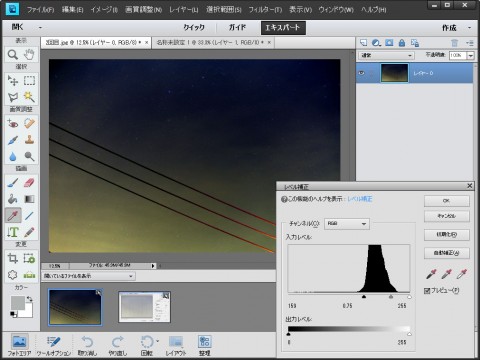ポータブル赤道儀を使えば、長時間露光も安心♪
というわけで、カメラを構えてみた。
晴れては居たけど、光害のため肉眼ではほぼ星が見えないので、カシオペヤのあたりの天の川に向けて適当に。
APS-Cで35mm/F1.8/ISO400で、30秒撮影すると、当然ながら真っ白な画面に。

これをPhtoshop Elementsの半自動補正で補正してもなかなか無理があってこんな感じ:
 、
、
補正が上手くいかない原因は、周辺光量不足なんだけど、どうもPhtoshop Elementsだと綺麗に補正が出来ない。
そこで、周辺光量不足を根本的に防止するにはどうするかをネットで調べたら、「周辺光量不足が困るなら、絞りを絞れ!」とのことだが、星を撮影するには光量が足りないから、余りへたに絞れないですよ・・・
というわけで、星空の撮影では周辺光量が必須テクニックなので、いろいろ試してみた結果、以下の結果で落ち着きそう。
必要なソフト
・PhotoshopElements11(元々持っている)
・Vignetting Reducer(フリーソフト)
→GIGAZINEの記事:http://gigazine.net/news/20120306-vignetting-reducer/
→公式:http://vignetting.republika.pl/download.html
んで、まずは、Photoshop Elementsである程度のレベル補正をします。
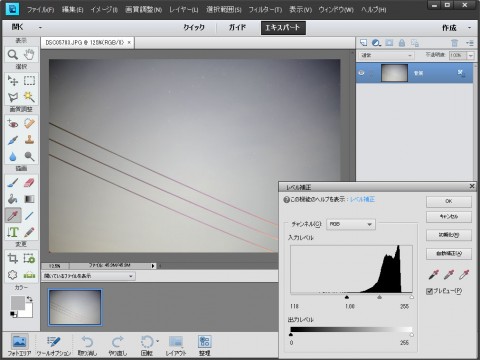
あんまりやり過ぎると、周辺光量不足の所が黒で潰れるので、潰れないレベルに黒の▲を動かします。
んで、保存したら、今度は、マスク画像の作成です。
撮影時の絞りとピントで、白い画像を適当に撮影しておきます。
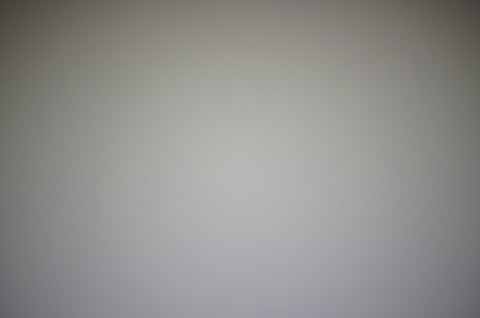
これが、このカメラの、この絞り&ピントでの周辺光量不足の特性なので、Vignetting Reducerに、それぞれ読み込ませます。
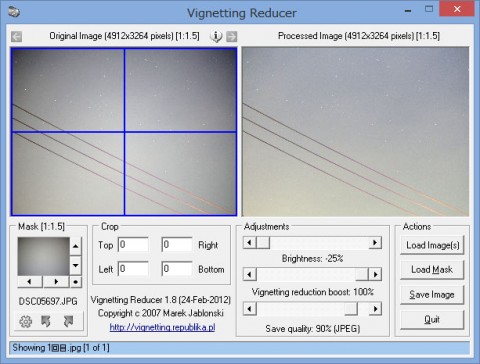
んで、Adjustmentsを適当にいじって、周辺光量不足の低減をします。
※上の2つで調整。一番下のスライドバーは、保存時のJpegファイルの品質値。
それが終わったら、Photoshop Elementsに戻って、レベル調整を再度実施します。
今度は、目的の明るさに調整ですね。
黒のスポイトを選んで、黒くしたい場所をクリックするのが手っ取り早いですが、細かく調整するならば、黒・灰・白の▲をいろいろいじると良いでしょう。
今回は、外灯の明かりの光害があるので手動で調整です。
何も考えずに、レベル補正をしたのと比べればだいぶマシになり、外灯の光による光害もくっきり鮮やか。
とはいえ、撮影時にもう少し周辺光量不足を低減したいなぁ・・・
まぁ、ぶっちゃけ、PhotoshopCSとか、ステライメージと買えば、もっと楽なんだろうけど、そんなお金は無ーい。